🤖
pybulletでロボットシミュレーション
概要
対象読者
- ロボットシミュレーションをやってみたい人
内容
- pybulletのインストール方法
- racecarをキーボードで操作する
本編
pyBulltとは
pythonでロボットシミュレーションができるライブラリで比較的簡単に行えるのが特徴です。
ロボットシミュレーションというとROSのgazeboとかがありますがgazeboだとROSの知識が必要でシミュレーションを行うまでに時間が掛かりそう。そのため、簡単にやりたい場合はpybulltがおすすめです。
インストール
ライブラリをインストール
pip install pybullet
gitのクローンを行う
git clone https://github.com/bulletphysics/bullet3.git
このgitに入っているracecarでロボットを操作します
windows環境で行う人はzipファイルでダウンロードして展開する方法が多分楽かも
プログラム
JointIDの確認
pybulletでロボットを動かすのはジョイントに速度や力を加えることで行います
その際に、ジョイント指定するためにIDを以下のコードで取得します。
import pybullet as p
import pybullet_data
def main():
# --- PyBulletの初期設定 ---
physicsClient = p.connect(p.GUI)
p.setAdditionalSearchPath(pybullet_data.getDataPath())
file_path = "racecar/racecar.urdf"
car_Id = p.loadURDF(file_path)
num_joints = p.getNumJoints(car_Id)
for i in range(num_joints):
info_jonit = p.getJointInfo(car_Id,i)
print(f"Joint ID: {info_jonit[0]}, Name: {info[1].decode('utf-8')}")
if __name__ == "__main__":
main()
このコマンドを実行すると一瞬だけウィンドウが開かれて閉じますが問題ないです。(すぐに処理が終わってウィンドウが閉じるだけなので)
ここで画像のようなデバックが返って来ます

これはどのジョイントがどのIDあ振られているのか表しています。
例えば、base_link_jointを動かす際はid0を指定すればいいのです。
実際に動かしてみる
キーボードで操作するためのコードが以下のような感じです。
uで前進、dで後進、lで左折、rで右折します。
import pybullet as p
import pybullet_data
import time
class ControllRacecar():
def __init__(self,setspeed):
self.setspeed = setspeed
def up(self):
speedlist = [self.setspeed,self.setspeed,self.setspeed,self.setspeed]
return speedlist
def back(self):
self.setspeed *= -1
speedlist = [self.setspeed,self.setspeed,self.setspeed,self.setspeed]
self.setspeed *= -1
return speedlist
def left(self):
speedlist = [self.setspeed*0.5,self.setspeed*1.5,self.setspeed*0.5,self.setspeed*1.5]
return speedlist
def right(self):
speedlist = [self.setspeed*1.5,self.setspeed*0.5,self.setspeed*1.5,self.setspeed*0.5]
return speedlist
def stop(self):
speedlist = [0,0,0,0]
return speedlist
def main():
contrallrace = ControllRacecar(10)
# --- PyBulletの初期設定 ---
physicsClient = p.connect(p.GUI)
p.resetSimulation()
p.setAdditionalSearchPath(pybullet_data.getDataPath())
p.setGravity(0,0,-9.8)
timestep = 1. / 240.
p.setTimeStep(timestep)
planeId = p.loadURDF("plane.urdf")
StartPos = [0,0,0]
StartOrient = p.getQuaternionFromEuler([0,0,3.14])
file_path = "racecar/racecar.urdf"
carId = p.loadURDF(file_path,StartPos, StartOrient)
p.resetDebugVisualizerCamera(5, 45, -30, StartPos)
running = True
try:
while running:
keys = p.getKeyboardEvents()
# ASCII値 'u' は 117
# ASCII値 'd' は 100
# ASCII値 'r' は 114
# ASCII値 'l' は 108
# ASCII値 'q' は 113
if 117 in keys and keys[117] & p.KEY_IS_DOWN:
p.setJointMotorControlArray(carId,[2,3,5,7],p.VELOCITY_CONTROL,targetVelocities=contrallrace.up())
elif 100 in keys and keys[100] & p.KEY_IS_DOWN:
p.setJointMotorControlArray(carId,[2,3,5,7],p.VELOCITY_CONTROL,targetVelocities=contrallrace.back())
elif 114 in keys and keys[114] & p.KEY_IS_DOWN:
p.setJointMotorControlArray(carId,[2,3,5,7],p.VELOCITY_CONTROL,targetVelocities=contrallrace.right())
elif 108 in keys and keys[108] & p.KEY_IS_DOWN:
p.setJointMotorControlArray(carId,[2,3,5,7],p.VELOCITY_CONTROL,targetVelocities=contrallrace.left())
else:
p.setJointMotorControlArray(carId,[2,3,5,7],p.VELOCITY_CONTROL,targetVelocities=contrallrace.stop())
p.stepSimulation()
if 113 in keys and keys[113] & p.KEY_IS_DOWN:
print("シミュレーションを終了します。")
running = False # ループを終了させるフラグをFalseに設定
time.sleep(timestep)
except Exception as e:
print(f"エラーが発生しました: {e}")
finally:
p.disconnect()
print("シミュレーションが終了しました。")
if __name__ == "__main__":
main()
動いている様子はこんな感じ
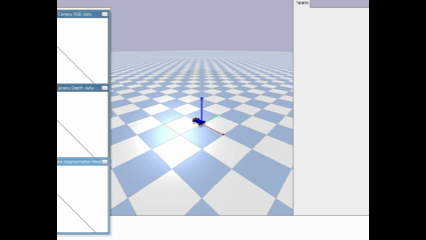
まとめ
pybulletでのシミュレーションをざっくりとですが行いました。
解説も適宜追加していく予定です。
これからの予定としてはpybulletを使ってオムニ、メカナムとかもシミュレーションできないか調べて行きます。
参考リンク
Discussion